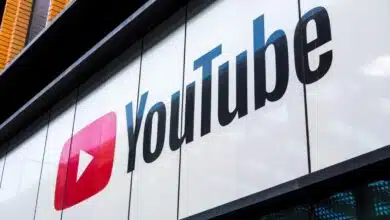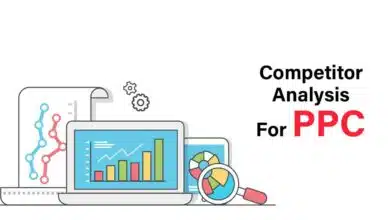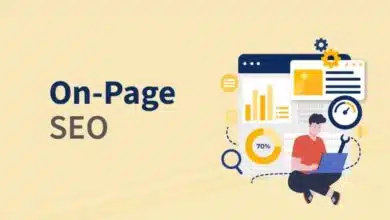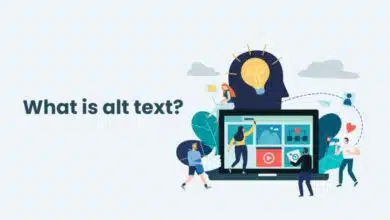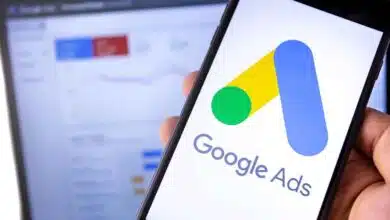Google Search Console का उपयोग करके आसान SEO सफलताएं कैसे प्राप्त करें
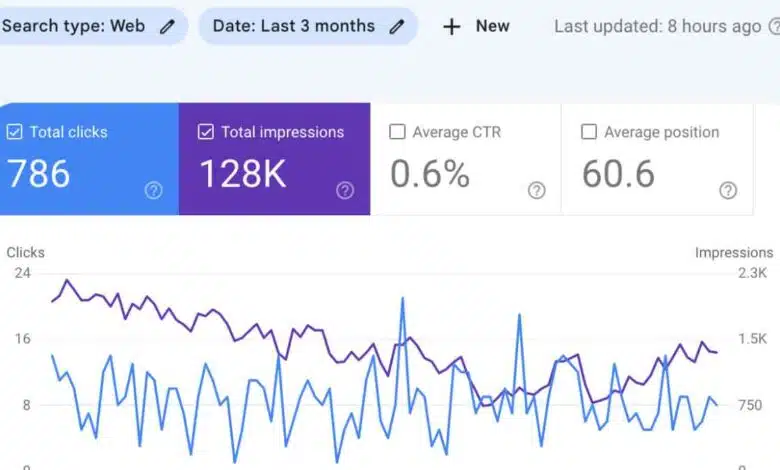
How to use Google Search Console to unlock easy SEO wins
Google Search Console (GSC) एक अनिवार्य उपकरण है जो वेबमास्टर्स और SEO पेशेवरों के लिए अत्यधिक लाभकारी है। यह आपको आपकी वेबसाइट के Google सर्च इंजन के साथ बातचीत के बारे में विस्तृत जानकारी प्रदान करता है, जिससे आप सुधार के क्षेत्रों की पहचान कर सकते हैं और अपनी प्रगति को ट्रैक कर सकते हैं। इस गाइड में हम आपको दिखाएंगे कि Google Search Console का उपयोग करके आप कैसे आसान SEO जीत प्राप्त कर सकते हैं और अपनी वेबसाइट को प्रभावी ढंग से ऑप्टिमाइज़ कर सकते हैं।
सामग्री की तालिका
1. Google Search Console सेट अप करना
फ़ीचर्स में गहरे जाने से पहले, सुनिश्चित करें कि आपकी वेबसाइट के लिए Google Search Console सेटअप है। यहाँ एक स्टेप-बाय-स्टेप गाइड है:
1. अपनी प्रॉपर्टी जोड़ें
अपने Google खाते में साइन इन करें और Google Search Console पर जाएं। “Add Property” पर क्लिक करें और अपनी वेबसाइट का URL दर्ज करें। आपके पास दो विकल्प होंगे:
- डोमेन प्रॉपर्टी: सभी सबडोमेन (जैसे, blog.example.com, shop.example.com) और सभी प्रोटोकॉल (http, https) को ट्रैक करता है।
- URL प्रीफिक्स प्रॉपर्टी: एक विशिष्ट URL (जैसे, https://www.example.com) को ट्रैक करता है।
जिस विकल्प को आप चाहते हैं, उसे चुनें और “Continue” पर क्लिक करें।
2. स्वामित्व सत्यापित करें
सत्यापित करने के लिए कि आप साइट के मालिक हैं, आपको स्वामित्व प्रमाणित करना होगा। Google कई तरीकों की पेशकश करता है:
- HTML फ़ाइल अपलोड: Google Search Console से एक सत्यापन फ़ाइल डाउनलोड करें और इसे अपनी वेबसाइट की रूट डायरेक्टरी में अपलोड करें।
- HTML टैग: अपनी होमपेज के <head> सेक्शन में GSC द्वारा प्रदान किए गए मेटा टैग को जोड़ें।
- DNS रिकॉर्ड: अपने डोमेन के DNS कॉन्फ़िगरेशन में एक TXT रिकॉर्ड जोड़ें।
- Google Analytics: यदि आप पहले से Google Analytics का उपयोग कर रहे हैं, तो इसे उचित विकल्प द्वारा सत्यापित करें।
सत्यापन के बाद, Google Search Console आपकी साइट के लिए डेटा एकत्र करना शुरू कर देगा।
2. Google Search Console: डैशबोर्ड का नेविगेशन
सेटअप के बाद, Google Search Console डैशबोर्ड विभिन्न उपकरणों और रिपोर्टों के साथ आता है:
1. प्रदर्शन रिपोर्ट
प्रदर्शन रिपोर्ट Google Search Console का एक महत्वपूर्ण भाग है। यह क्लिक, इंप्रेशन, औसत CTR (क्लिक-थ्रू रेट), और औसत स्थिति जैसे मेट्रिक्स दिखाता है। यह डेटा आपको यह समझने में मदद करता है कि आपकी साइट सर्च परिणामों में कैसे प्रदर्शन कर रही है और सुधार के अवसरों की पहचान करने में मदद करता है।
- क्लिक्स: उन बारों की संख्या जब उपयोगकर्ताओं ने आपकी साइट के लिंक पर क्लिक किया।
- इंप्रेशन: उन बारों की संख्या जब आपकी साइट का लिंक सर्च परिणामों में दिखाई दिया।
- CTR: उन इंप्रेशन्स का प्रतिशत जो क्लिक में परिणत हुए।
- औसत स्थिति: उन खोजों के लिए आपकी साइट के पृष्ठों की औसत रैंकिंग।
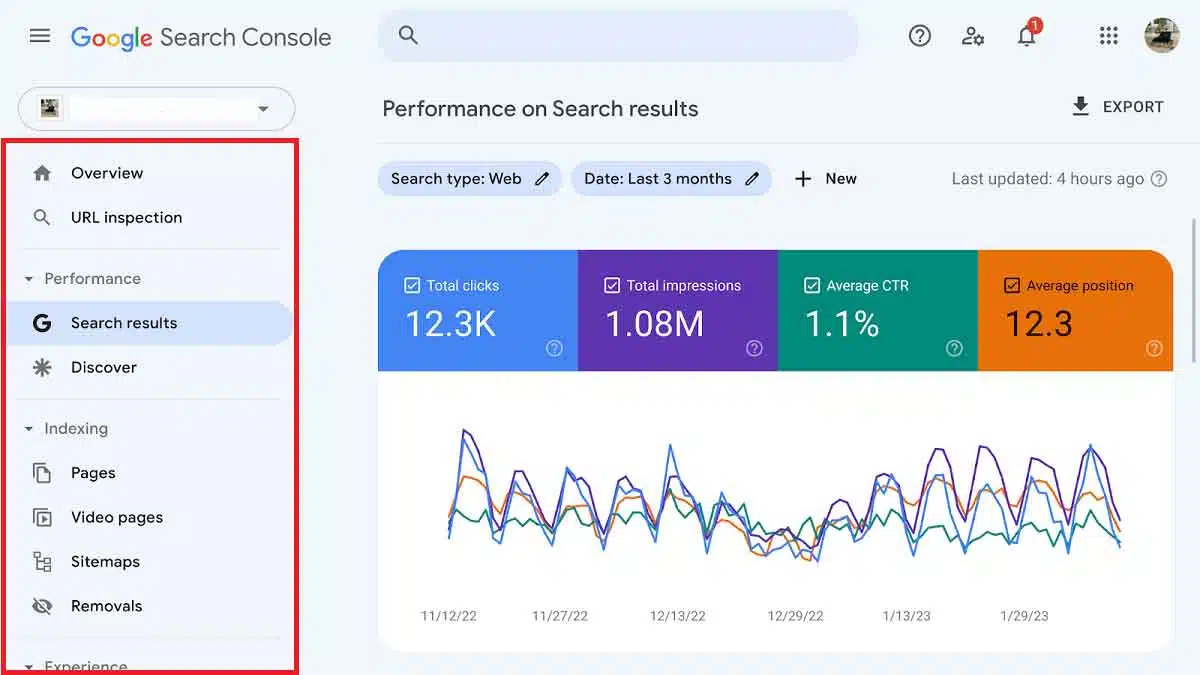
2. कवरेज रिपोर्ट
कवरेज रिपोर्ट आपकी साइट की इंडेक्सिंग स्थिति के बारे में जानकारी प्रदान करती है। यह दिखाती है कि कौन से पृष्ठ इंडेक्स किए गए हैं, कौन से बाहर किए गए हैं, और किसी भी त्रुटियों का सामना किया गया है।
- त्रुटियाँ: पृष्ठ जो इंडेक्स नहीं हो सके जैसे 404 त्रुटियाँ या सर्वर समस्याएँ।
- वैलिड विथ वार्निंग्स: पृष्ठ जो इंडेक्स किए गए हैं लेकिन संभावित समस्याएँ हैं।
- बाहर किए गए: पृष्ठ जो इंडेक्स नहीं किए गए हैं जैसे कि रोबोट्स.txt द्वारा अवरुद्ध या नोइंडेक्स के रूप में चिह्नित।
3. मोबाइल उपयोगिता रिपोर्ट
यह रिपोर्ट मोबाइल उपकरणों पर उपयोगिता समस्याओं को उजागर करती है। समस्याओं में शामिल हैं: बहुत छोटा पाठ, क्लिक करने योग्य तत्व जो बहुत करीब हैं, और स्क्रीन से अधिक चौड़ा सामग्री।
4. साइटमैप्स
साइटमैप्स खोज इंजनों को आपकी साइट की संरचना समझने में मदद करते हैं। आप अपनी साइटमैप को सबमिट कर सकते हैं और इसकी स्थिति की निगरानी कर सकते हैं।
5. URL निरीक्षण टूल
URL निरीक्षण टूल आपको व्यक्तिगत URLs की इंडेक्सिंग स्थिति की जांच करने और यह देखने में मदद करता है कि कोई समस्याएँ हैं या नहीं।
3. प्रदर्शन डेटा का लाभ उठाना
प्रदर्शन रिपोर्ट SEO के अवसरों की पहचान के लिए एक मूल्यवान संसाधन है। इसका प्रभावी ढंग से उपयोग कैसे करें:
1. शीर्ष प्रदर्शन करने वाले पृष्ठों की पहचान करें
प्रदर्शन रिपोर्ट पर जाएं और “Pages” द्वारा फ़िल्टर करें यह देखने के लिए कि कौन से पृष्ठ सबसे अधिक क्लिक और इंप्रेशन प्राप्त कर रहे हैं। इन पृष्ठों का विश्लेषण करें:
- सामग्री की गुणवत्ता: सुनिश्चित करें कि सामग्री उच्च गुणवत्ता वाली, प्रासंगिक और उपयोगकर्ताओं को मूल्य प्रदान करने वाली है।
- आंतरिक लिंक: इन पृष्ठों पर आंतरिक लिंक जोड़ें ताकि लिंक इक्विटी फैल सके और दृश्यता में सुधार हो सके।
- मेटा टैग्स: मेटा शीर्षक और विवरण की जांच करें और उन्हें ऑप्टिमाइज़ करें।
2. क्वेरी प्रदर्शन का विश्लेषण करें
“Queries” टैब पर स्विच करें यह देखने के लिए कि कौन सी खोज क्वेरियाँ आपकी साइट पर ट्रैफिक चला रही हैं। इसका उपयोग करें:
- सामग्री को ऑप्टिमाइज़ करें: सामग्री को लोकप्रिय क्वेरियों के इरादे से मेल खाने के लिए समायोजित करें।
- नई सामग्री बनाएं: संबंधित कीवर्ड को लक्षित करने वाले नए पृष्ठ या ब्लॉग पोस्ट विकसित करें।
- ट्रेंड्स पर नज़र रखें: क्वेरी प्रदर्शन में बदलावों की निगरानी करें और आवश्यकता अनुसार अपनी रणनीति को अनुकूलित करें।
3. क्लिक-थ्रू रेट (CTR) में सुधार करें
कम CTR वाले पृष्ठों या क्वेरियों की समीक्षा करें। CTR में सुधार करने से अधिक ट्रैफिक प्राप्त हो सकता है बिना रैंकिंग बदलें। विचार करें:
- मेटा विवरण को बढ़ाएं: आकर्षक और प्रासंगिक मेटा विवरण लिखें जो उपयोगकर्ताओं को क्लिक करने के लिए प्रेरित करें।
- शीर्षक टैग्स को ऑप्टिमाइज़ करें: सुनिश्चित करें कि शीर्षक स्पष्ट, वर्णनात्मक और लक्षित कीवर्ड शामिल हैं।
- संरचित डेटा जोड़ें: खोज परिणाम सूचियों में समृद्ध स्निपेट्स के साथ सुधार के लिए संरचित डेटा लागू करें।

4. इंप्रेशन और औसत स्थिति की निगरानी करें
समय के साथ इंप्रेशन और औसत स्थिति में बदलाव को ट्रैक करें। यदि आप किसी कमी को नोटिस करते हैं:
- सामग्री की प्रासंगिकता: सामग्री की प्रासंगिकता का पुनर्मूल्यांकन करें और आवश्यक अपडेट करें।
- तकनीकी समस्याएँ: किसी भी तकनीकी समस्याओं की जांच करें जो आपकी साइट की दृश्यता को प्रभावित कर सकती हैं।
4. कवरेज समस्याओं को संबोधित करना
कवरेज रिपोर्ट आपकी साइट की इंडेक्सिंग समस्याओं की पहचान करने में मदद करती है:
1. त्रुटियों को ठीक करें
“Errors” सेक्शन की समीक्षा करें और समस्याओं को संबोधित करें जैसे:
- 404 त्रुटियाँ: टूटे हुए लिंक को अपडेट या रीडायरेक्ट करें।
- सर्वर त्रुटियाँ: सर्वर लॉग और कॉन्फ़िगरेशन की जांच करें और समस्याओं को हल करें।
- रीडायरेक्ट मुद्दे: सुनिश्चित करें कि रीडायरेक्ट सही ढंग से सेट किए गए हैं और रीडायरेक्ट चेन या लूप नहीं बनाते हैं।
2. चेतावनियों को हल करें
चेतावनियाँ संभावित समस्याएँ इंगित करती हैं जो इंडेक्सिंग को रोक नहीं सकतीं लेकिन उपयोगकर्ता अनुभव को प्रभावित कर सकती हैं। उदाहरण शामिल हैं:
- मोबाइल उपयोगिता समस्याएँ: मोबाइल उपयोगिता समस्याओं को ठीक करें ताकि मोबाइल उपकरणों पर उपयोगकर्ता अनुभव में सुधार हो सके।
- डुप्लिकेट सामग्री: डुप्लिकेट सामग्री समस्याओं को संबोधित करें जैसे पृष्ठों को संलग्न करना या कैनॉनिकल टैग्स का उपयोग करना।
3. बाहर किए गए पृष्ठों की समीक्षा करें
“Excluded” सेक्शन उन पृष्ठों को दिखाता है जो इंडेक्स नहीं किए गए हैं। सुनिश्चित करें कि महत्वपूर्ण पृष्ठ गलती से बाहर नहीं किए गए हैं:
- रोबोट्स.txt: अपनी robots.txt फ़ाइल की जांच करें कि यह महत्वपूर्ण पृष्ठों को अवरुद्ध नहीं कर रही है।
- मेटा टैग्स: मेटा टैग्स की समीक्षा करें कि पृष्ठों को नोइंडेक्स के रूप में चिह्नित किया गया है यदि वे इंडेक्स किए जाने चाहिए।
5. मोबाइल उपयोगिता में सुधार
मोबाइल उपयोगिता महत्वपूर्ण है क्योंकि मोबाइल ट्रैफ़िक लगातार बढ़ रहा है। मोबाइल उपयोगिता रिपोर्ट का उपयोग करें:
1. मोबाइल मुद्दों की पहचान करें
Google Search Console: मोबाइल उपयोगिता प्रभावित करने वाली समस्याओं की जांच करें:
- पाठ का आकार: सुनिश्चित करें कि पाठ को बिना ज़ूम किए पढ़ा जा सके।
- क्लिक करने योग्य तत्व: सुनिश्चित करें कि बटन और लिंक क्लिक करने में आसान हैं।
- व्यूपोर्ट सेटिंग्स: सुनिश्चित करें कि सामग्री व्यूपोर्ट में फिट होती है और क्षैतिज स्क्रॉलिंग नहीं होती है।
2. मोबाइल-फ्रेंडली पृष्ठों का परीक्षण करें
Google के मोबाइल-फ्रेंडली टेस्ट टूल का उपयोग करके व्यक्तिगत पृष्ठों का परीक्षण करें। सिफारिशों को लागू करें ताकि मोबाइल उपयोगिता और उपयोगकर्ता अनुभव में सुधार हो सके।
6. साइटमैप सबमिट और मॉनिटरिंग
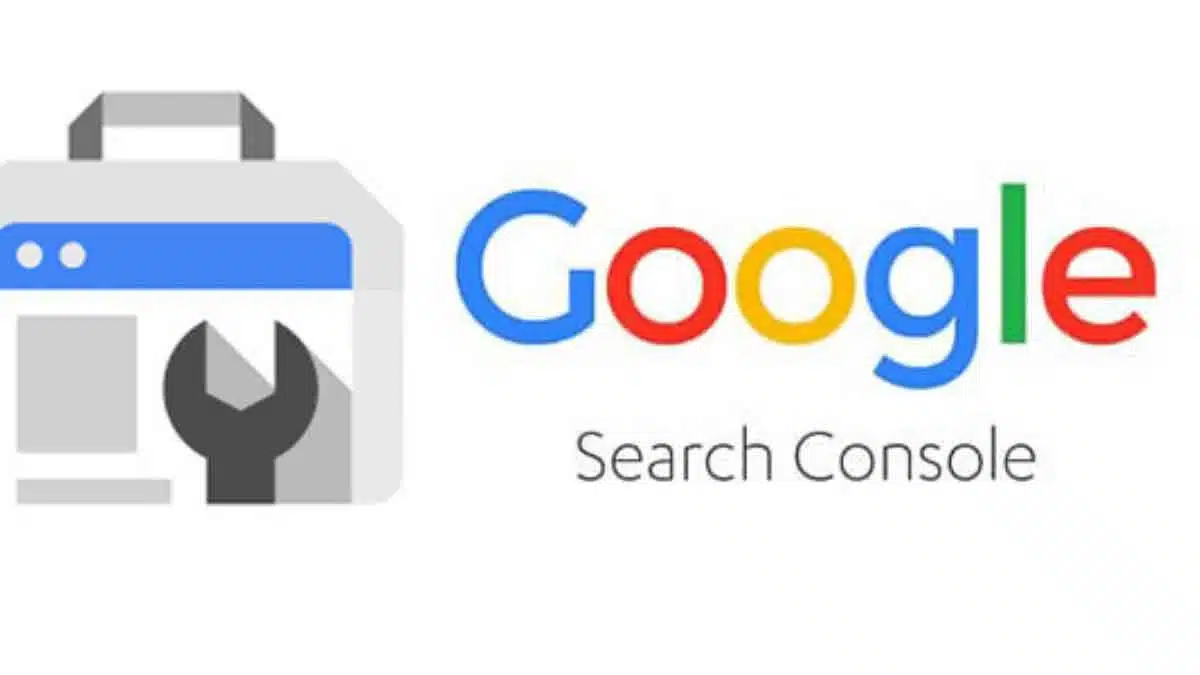
साइटमैप्स खोज इंजनों को आपकी साइट की संरचना समझने में मदद करते हैं:
1. अपनी साइटमैप सबमिट करें
“साइटमैप्स” सेक्शन में, अपनी साइटमैप URL (जैसे, https://www.example.com/sitemap.xml) सबमिट करें। यह खोज इंजनों को आपकी पृष्ठों को तेजी से खोजने और इंडेक्स करने में मदद करता है।
2. साइटमैप स्थिति की निगरानी करें
Google Search Console: अपनी साइटमैप सबमिशन की स्थिति की जाँच करें यह सुनिश्चित करने के लिए कि इसे सही तरीके से प्रोसेस किया गया है। किसी भी त्रुटियों या मुद्दों को संबोधित करें।
7. Google Search Console: URL निरीक्षण टूल का उपयोग करना
URL निरीक्षण टूल व्यक्तिगत URLs की जांच के लिए उपयोगी है:
1. URL की जांच करें
एक URL दर्ज करें ताकि उसकी इंडेक्सिंग स्थिति की जांच की जा सके और यह देखने के लिए कि कोई समस्याएँ हैं या नहीं। विवरण की समीक्षा करें जैसे:
- क्रॉल स्थिति: जांचें कि पृष्ठ को सही ढंग से क्रॉल और इंडेक्स किया जा रहा है या नहीं।
- कवरेज स्थिति: देखें कि URL को प्रभावित करने वाली कोई कवरेज समस्याएँ हैं या नहीं।
2. इंडेक्सिंग के लिए अनुरोध करें
यदि आपने किसी पृष्ठ पर अपडेट किए हैं, तो “Request Indexing” फीचर का उपयोग करें ताकि Google को अपडेट किए गए कंटेंट को फिर से क्रॉल और इंडेक्स करने के लिए प्रेरित किया जा सके।
8. साइट प्रदर्शन को बढ़ाना
Google Search Console साइट प्रदर्शन पर अंतर्दृष्टि प्रदान करता है, जिसमें गति और उपयोगकर्ता अनुभव शामिल हैं:
1. Core Web Vitals की जाँच करें
Core Web Vitals रिपोर्ट पृष्ठ लोडिंग गति, इंटरएक्टिविटी, और दृश्य स्थिरता से संबंधित मेट्रिक्स को उजागर करती है:
- Largest Contentful Paint (LCP): यह मापता है कि सबसे बड़ा सामग्री तत्व कितनी जल्दी लोड होता है।
- First Input Delay (FID): यह मापता है इंटरएक्टिविटी, या पृष्ठ को उपयोगकर्ता इनपुट के लिए प्रतिक्रिया देने में कितना समय लगता है।
- Cumulative Layout Shift (CLS): यह मापता है दृश्य स्थिरता, या लोडिंग के दौरान सामग्री कितनी बदलती है।
2. पृष्ठ गति में सुधार करें
Google PageSpeed Insights जैसे उपकरणों का उपयोग करके पृष्ठ गति का विश्लेषण करें। सिफारिशें शामिल हो सकती हैं:
- इमेज ऑप्टिमाइजेशन: छवियों को संपीड़ित और ऑप्टिमाइज़ करें ताकि लोडिंग तेज हो सके।
- ब्राउज़र कैशिंग: बार-बार आने वाले आगंतुकों के लिए लोड समय को कम करने के लिए ब्राउज़र कैशिंग का लाभ उठाएं।
- JavaScript और CSS को न्यूनतम करें: पृष्ठ रेंडरिंग को तेज करने के लिए JavaScript और CSS फ़ाइलों को कम और ऑप्टिमाइज़ करें।
9. आंतरिक और बाहरी लिंक का विश्लेषण
लिंक SEO के लिए महत्वपूर्ण हैं। Google Search Console आंतरिक और बाहरी दोनों लिंक के बारे में अंतर्दृष्टि प्रदान करता है:
1. आंतरिक लिंक की निगरानी करें
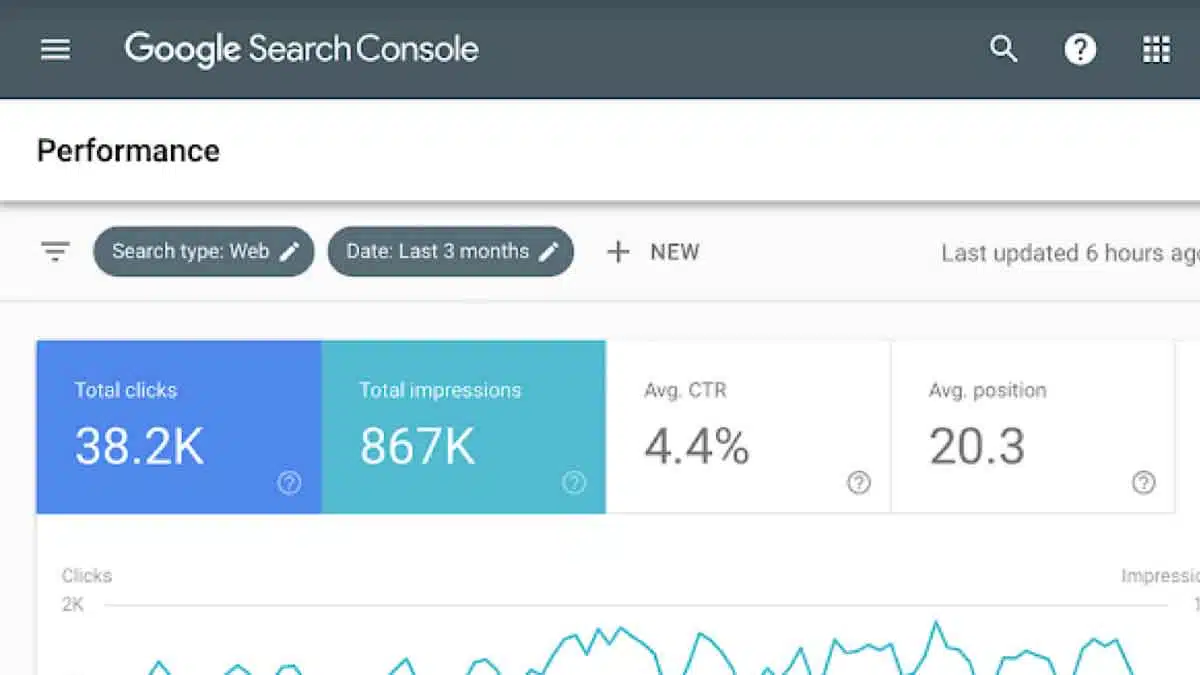
“Links” रिपोर्ट में देखें कि आपके पृष्ठों को आंतरिक रूप से कैसे लिंक किया गया है:
- लिंक वितरण: सुनिश्चित करें कि महत्वपूर्ण पृष्ठों को पर्याप्त संख्या में आंतरिक लिंक प्राप्त हो रहे हैं।
- एंकर टेक्स्ट: कीवर्ड प्रासंगिकता और नेविगेशन में मदद के लिए प्रासंगिक एंकर टेक्स्ट का उपयोग करें।
Modern Digital Marketing योजना का निर्माण कैसे शुरू करें
2. बाहरी लिंक का मूल्यांकन करें
Google Search Console: “External Links” सेक्शन में देखें कि किन साइट्स ने आपकी साइट को लिंक किया है:
- बैकलिंक की गुणवत्ता: प्राधिकृत साइट्स से उच्च गुणवत्ता वाले बैकलिंक प्राप्त करने पर ध्यान केंद्रित करें।
- हानिकारक लिंक को डिसावो करें: हानिकारक बैकलिंक्स को हटा दें या अनदेखा करने के लिए डिसावो टूल का उपयोग करें।
10. मैनुअल एक्शन और सुरक्षा समस्याओं का लाभ उठाना
कभी-कभी, Google मैनुअल एक्शन लगा सकता है या सुरक्षा समस्याओं की पहचान कर सकता है:
1. मैनुअल एक्शंस की जांच करें
“Manual Actions” सेक्शन दिखाता है कि क्या Google ने आपकी साइट पर पेनल्टी लगाई है। यदि आप मैनुअल एक्शन देखते हैं:
- समस्या की पहचान करें: पेनल्टी के कारण की पहचान करें (जैसे, स्पैमी लिंक, थिन कंटेंट)।
- सही कार्रवाई करें: सामग्री की गुणवत्ता में सुधार करें, स्पैमी लिंक हटा दें, या तकनीकी समस्याओं को ठीक करें।
- पुनर्विचार अनुरोध सबमिट करें: समस्या को हल करने के बाद, समीक्षा के लिए Google से अनुरोध करें।
2. Google Search Console: सुरक्षा समस्याओं को हल करें
“Security Issues” सेक्शन आपको किसी भी सुरक्षा समस्याओं की सूचना देता है, जैसे मैलवेयर या हैकिंग:
- कमजोरियों को ठीक करें: सुरक्षा कमजोरियों को संबोधित करें ताकि आपकी साइट और उपयोगकर्ता सुरक्षित रह सकें।
- मैलवेयर को साफ करें: किसी भी दुर्भावनापूर्ण कोड या मैलवेयर को हटा दें और भविष्य की समस्याओं को रोकने के लिए सुरक्षा उपायों को बढ़ाएं।
निष्कर्ष
Google Search Console एक शक्तिशाली उपकरण है जो आसान SEO जीत को अनलॉक करने में मदद करता है। इसके फीचर्स का प्रभावी उपयोग करके, आप अपनी साइट की प्रदर्शन की मूल्यवान जानकारी प्राप्त कर सकते हैं, समस्याओं की पहचान और समाधान कर सकते हैं, और डेटा-संचालित निर्णय ले सकते हैं ताकि आपकी SEO रणनीति को बेहतर बनाया जा सके। प्रदर्शन रिपोर्ट की नियमित निगरानी करें, कवरेज मुद्दों को संबोधित करें, मोबाइल उपयोगिता के लिए ऑप्टिमाइज़ करें, और अन्य Google Search Console उपकरणों का लाभ उठाएं ताकि आपकी वेबसाइट बेहतर सर्च रैंकिंग और उपयोगकर्ता अनुभव के लिए पूरी तरह से ऑप्टिमाइज़ हो सके।